- Alat File Explorer vjerojatno je najčešće korištena funkcija u Windows OS-u, jer se sve što uključuje pristup sadržaju vašeg računala vrši putem njega.
- Nažalost, problemi poput nepravilnih postavki sustava ili nekompatibilnog softvera treće strane mogu uzrokovati pad programa File Explorer i upravo je o tome ovaj članak o kojem ćemo ovdje razgovarati.
- Naše web mjesto sadrži namjensko središte za rješavanje pogrešaka sustava, pa svakako i to posjetite ako postoje drugi problemi sa sustavom Windows 10 koji vas muče.
- Za više članaka od velikog interesa posjetite Stranica popravka za sustav Windows 10.

- Preuzmite alat za popravak računala Restoro koji dolazi s patentiranim tehnologijama (patent dostupan ovdje).
- Klik Započni skeniranje kako biste pronašli probleme sa sustavom Windows koji mogu uzrokovati probleme s računalom.
- Klik Popravi sve za rješavanje problema koji utječu na sigurnost i performanse vašeg računala
- Restoro je preuzeo 0 čitatelji ovog mjeseca.
12. Uklonite IDT Audio
- Otvori Aplikacija Postavke i idite u Aplikacije odjeljak.
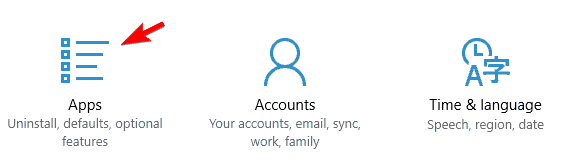
- Pojavit će se popis svih instaliranih aplikacija.
- Odaberi IDT Audio s popisa i kliknite na Ukloniti.
- Sada slijedite upute na zaslonu za uklanjanje aplikacije.
Ako ne želite koristiti Aplikacija Postavke, možete deinstalirati IDT Audio na sljedeći način:
- Pritisnite Windows tipka + S i uđite upravljačka ploča.
- Odaberi Upravljačka ploča s popisa rezultata.
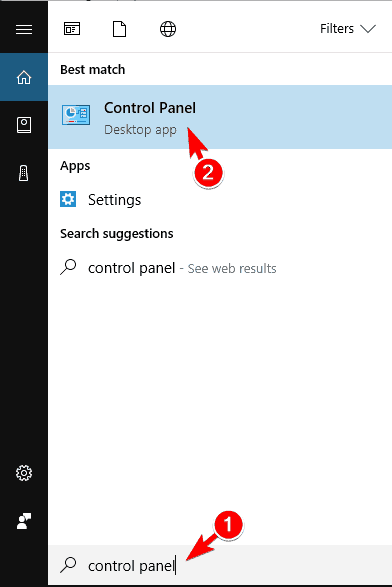
- Kada Upravljačka ploča otvori, idite na Programi i značajke.
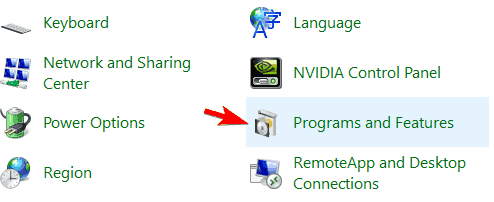
- Sada će se pojaviti popis svih instaliranih aplikacija. Pronaći IDT Audio i dvaput je kliknite.
- Sada slijedite upute na zaslonu da biste ga uklonili.
Mnogi proizvođači računala poput Dell-a i HP-a koriste IDT Audio. Ovaj se program obično isporučuje s predinstaliranim računalima, a ponekad može uzrokovati pad sustava File Explorer. Da biste riješili problem, morate pronaći i deinstalirati ovaj program.
Ne možete otvoriti upravljačku ploču u sustavu Windows 10? Pogledajte rješenje ovog detaljnog vodiča.
Malo korisnika tvrdi da čak ni ne morate deinstalirati IDT zvuk, možete jednostavno promijeniti naziv njegovog apleta na upravljačkoj ploči.
- Početak Naredbeni redak kao administrator.
- Sad uđi iznajmiti IDTNC64.CPL IDTNC64.CPL.old i pritisnite Unesi pokrenuti ga.
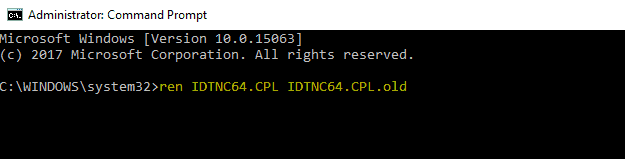
Nakon izvršavanja naredbe, trebali bi se riješiti problemi s IDT Audio i File Explorer.
13. Onemogućite problematične stavke kontekstnog izbornika
- Preuzmite ShellExView i pokrenite ga.
- Ovo je prijenosna aplikacija, tako da je možete pokrenuti bez instalacije.
- Kada ShellExView započne, kliknite na Opcije i odaberite Filtriraj prema vrsti proširenja.
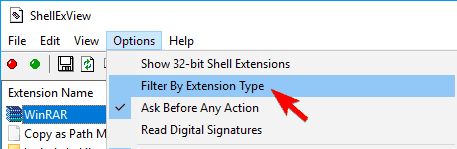
- Odaberi Kontekstni izbornik i kliknite na u redu.
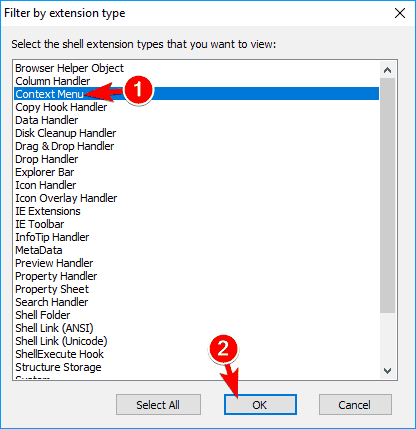
- Sada pronađite aplikaciju treće strane koju želite onemogućiti, kliknite je desnom tipkom miša i odaberite Onemogući odabrane stavke.
- Ako želite, možete odabrati i više stavki.
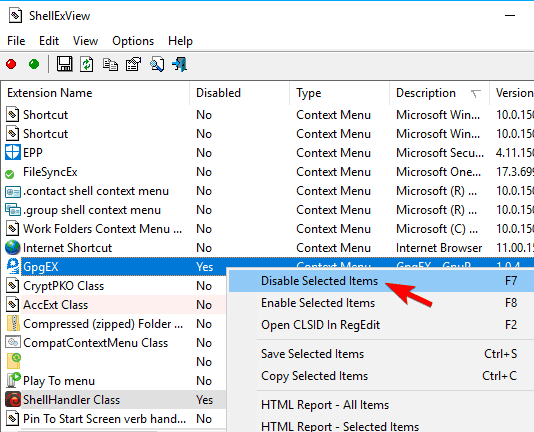
- Pojavit će se poruka potvrde.
- Kliknite na Da da biste onemogućili odabranu aplikaciju.
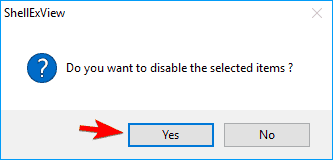
- Nakon što onemogućite željene programe, samo trebate otići na Opcije> Ponovo pokreni Explorer.
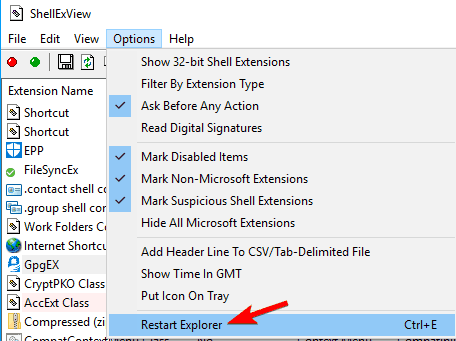
- Pojavit će se poruka potvrde.
- Kliknite na Da za ponovno pokretanje programa Windows Explorer.
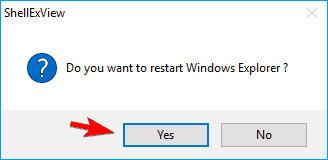
Nakon ponovnog pokretanja Windows Explorera, onemogućene aplikacije više se neće prikazivati u kontekstnom izborniku i problem bi trebao biti riješen. Prema korisnicima, sljedeće stavke mogu uzrokovati pojavu ovog problema na vašem računalu, pa ih svakako onemogućite:
- SpyBoy Search & Destroy Shell Extension
- Kontekstni izbornik karbonata
- AVG antivirus
- Tvornica formata
- Nvidijina klasa OpenGLshExt
- ConvertToPdf Class by Foxit Software
- WinRAR
Prema korisnicima, pad programa Explorer može se dogoditi zbog određenih stavki kontekstnog izbornika. Aplikacije nezavisnih proizvođača obično će dodati svoje značajke na vaš kontekstni izbornik uzrokujući taj problem kad god kliknete nešto desnom tipkom miša.
Da biste riješili ovaj problem, morate koristiti softver ShellExView. Ovo je besplatna aplikacija koja vam omogućuje onemogućavanje stavki kontekstnog izbornika.
To su najčešći uzroci ovog problema, ali i druge programe trećih strana mogu uzrokovati ovaj problem.
14. Uklonite zlonamjerne datoteke
Ponekad se pad Explorer-a može dogoditi zbog zlonamjernih datoteka. Nekoliko je korisnika prijavilo ovaj problem jer je određena .tmp datoteka u C: /Podaci o programu /Microsoft /IzvođenjeMonitor/ bila zlonamjerna. Nakon uklanjanja problematične datoteke, problem je u potpunosti riješen.
Izvršite potpuno skeniranje sustava izravno iz programa Windows Defender! Saznajte kako čitajući ovaj nevjerojatan članak.
Pad programa Explorer Explorer može uzrokovati brojne probleme na vašem računalu, ali nadamo se da ste uspjeli riješiti problem pomoću jednog od naših rješenja.
Ako vas zanimaju drugi problemi s File Explorer-om u sustavu Windows 10, možete pogledajte ovaj opsežni vodič koji ima puno izvrsnih rješenja za različite probleme Explorera.
Ako imate još prijedloga ili pitanja, slobodno ih ostavite u odjeljku za komentare u nastavku, a mi ćemo ih svakako pogledati.
![Nema dovoljno memorijskih resursa za obradu ove naredbe [FIX]](/f/3532161442c057c748c7c64a0d67c9a4.jpg?width=300&height=460)
![Riješeno: Microsoft Outlook ruši se [kôd iznimke 0xc0000005]](/f/967d852984b9a81d98e38afe5b52e6e4.jpg?width=300&height=460)
